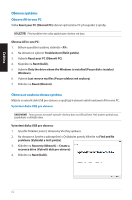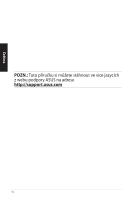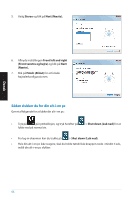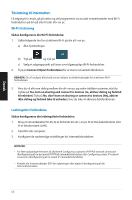Asus ET2012E User manual for upgrading Windows 7 to Windows 8 - Page 63
Odstranit vše a znovu instalovat Windows, Next Další., Create Vytvořit, Finish, Dokončit
 |
View all Asus ET2012E manuals
Add to My Manuals
Save this manual to your list of manuals |
Page 63 highlights
Čeština 5. Vyberte USB zařízení, kam se mají uložit soubory pro obnovu. 6. Klikněte na Next (Další). 7. Klikněte na Create (Vytvořit). Vyčkejte, až bude proces dokončen. 8. Po dokončení procesu klikněte na Finish (Dokončit). Odstranit vše a znovu instalovat Windows Obnovu továrního stavu All-in-one PC lze provést volbou Remove everything and reinstall (Odstranit vše a znovu instalovat Windows). Tuto volbu využijete následujícím postupem. DŮLEŽITÉ! Před využitím této volby zazálohujte všechna svá data. NOTE: Tento proces může chvíli trvat. 1. Aktivujte Pruh tlačítek. 2. Klepněte na Settings (Nastavení) > Change PC Settings (Změnit nastavení PC) > General (Obecně). 3. Rolováním dolů zobrazte volbu Remove everything and reinstall Windows (Odstranit vše a znovu instalovat Windows). V této volbě vyberte Get Started (Začít). 4. Dokončete reinstalaci a nové nastavení podle pokynů na obrazovce. 63